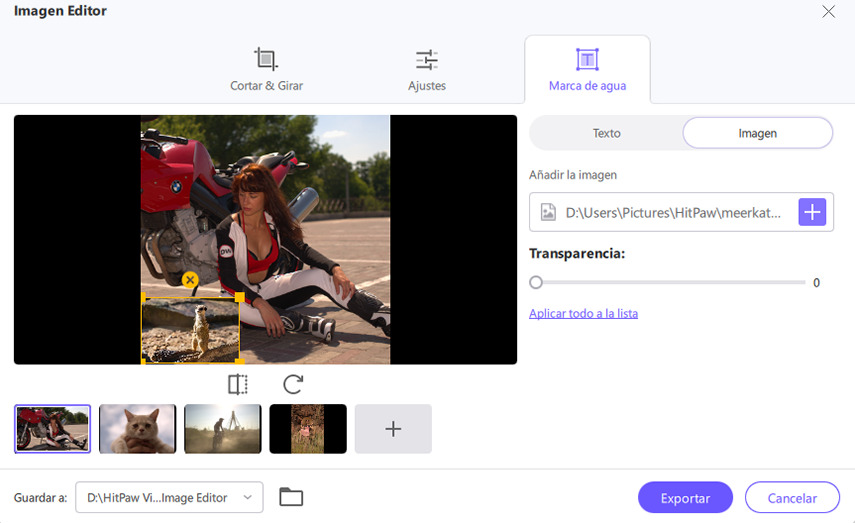Catálogo
Sigue los pasos para cortar y girar imágenes o añadir filtros/marcas de agua a imágenes con HitPaw Univd.
En primer lugar, instala y ejecuta HitPaw Univd en el ordenador. Selecciona la función Editor de Imagen.
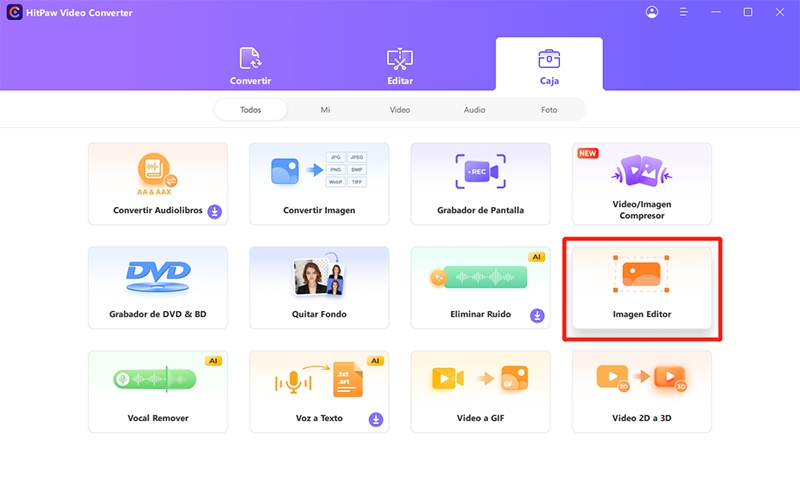
Parte 1: Cómo Cortar y Girar Imágenes
Puedes importar tantas imágenes como quieras, y todas las imágenes importadas se mostrarán en una lista, puedes hacer clic en el icono + para añadir más imagen(es) o hacer clic en el icono x que aparece en cada imagen para eliminarla de la lista.
El programa ofrece varias escalas fijas y también permite personalizar la proporción. Ten en cuenta que las proporciones original y personalizada no son compatibles para aplicar a todos los archivos, otras escalas se pueden aplicar a todos los archivos de la lista.
Debajo de la ventana de vista previa, hay varias opciones más, en las que puedes girar la imagen seleccionada en el sentido de las agujas del reloj o en sentido contrario, y voltearla horizontal o verticalmente. Si deseas restablecer todos los ajustes, haz clic en el botón restablecer.
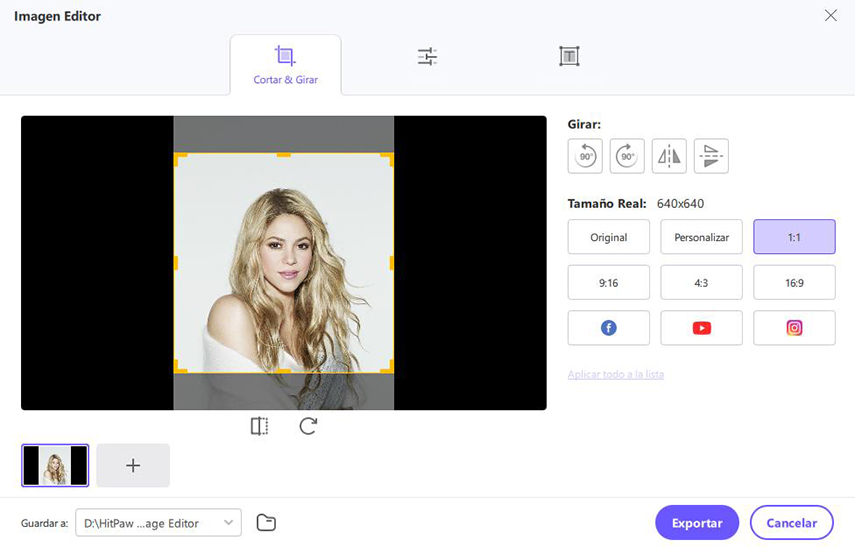
Después de confirmar los ajustes, puedes hacer clic en el botón Exportar para guardar las imágenes editadas.
Parte 2: Cómo Ajustar Filtros de Imagen
Aquí puedes ajustar luminosidad, contraste, saturación y matiz de las imágenes. Selecciona una imagen y ajusta los efectos según sea necesario, puedes hacer clic en el botón "Aplicar todo a la lista" para aplicar por lotes los efectos a todas las imágenes.
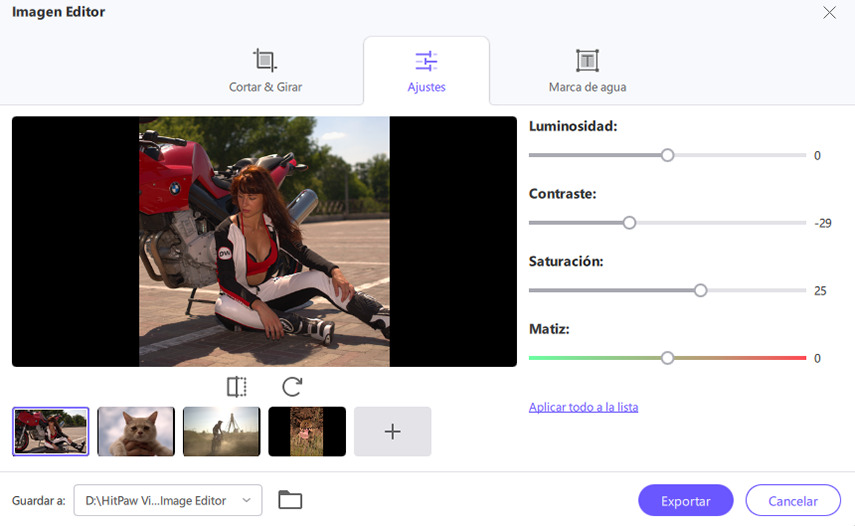
Parte 3: Añadir Marca de Agua a Imágenes
Puedes añadir una marca de agua a tus fotos para proteger tu privacidad. HitPaw Univd permite añadir marcas de agua tanto de texto como de imagen.
Para añadir una marca de agua de texto, puedes introducir texto y ajustar las fuentes, colores, tamaño, transparencia y estilos del texto. Arrastra los textos en la ventana de vista previa para ajustar el tamaño y la posición. Haz clic en "Aplicar todo a la lista" para añadir por lotes la marca de agua de texto a todas las imágenes de la lista.
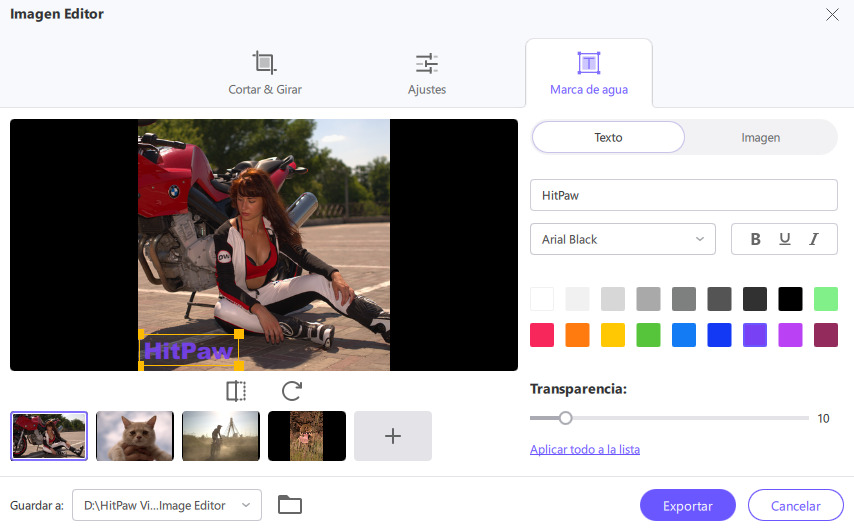
Para añadir una marca de agua de imagen, haz clic en para añadir una imagen desde el ordenador. Puedes ajustar la transparencia de la marca de agua de la imagen, arrastrar la imagen a la ventana de vista previa para ajustar el tamaño y la posición, y hacer clic en "Aplicar todo a la lista" para añadir por lotes la marca de agua de texto a todas las imágenes de la lista.